 |
|
|
|
|
|||
|
PlotCalc
[Mimaki] [全部清单] |
自动排版 1. 要想自动将图形放在工作台上,选择它们并点击PlotCalc工具栏上的 "切割 "按钮。
2. 输入材料的尺寸,单位是毫米,建议板材的高度大于宽度。 3. 输入你的设备的工作区域尺寸的最大值,这些值可以大于材料,也可以小于材料。还要为这些字段输入数值。 4. 你可以启用 "允许形状嵌套 "选项,那么PlotCalc就能在放置时将一个形状放在另一个形状里面,见例子。
5. 指定旋转步骤,例如,如果材料在不同的方向有不同的结构,你可以指定180°的步骤,90°的步骤或完全禁止形状的旋转。 6. 指定数字之间的最小距离,通常为0-10mm,当放置PlotCalc时,不会将数字推到比指定距离更近的地方。 7. 如果你的材料有一个非矩形的形状,如动物的皮肤,那么请启用 "放置在最大的图形内 "选项。
8. 按下 "放置 "按钮,等待结果。 9. 如果你对结果不满意,或者你发现新的工作表上有少量的数字,建议你按下 "更多变体 "按钮,PlotCalc会寻找更紧凑的变体,你可以多次按 "更多变体 "按钮,因为很可能会找到更紧凑的变体。 标记 一旦你有了结果,你可以调整标记,这些是PlotCalc在Corel中最终确定的线条和符号
请注意,如果这张纸的材料大于你的设备的工作区域(材料放不下),PlotCalc会告诉你如何将这张纸的材料预切成页。首先,你需要沿着水平线切割材料,因为它们是直的,不是阶梯式的,然后沿着垂直线切割。这一功能对小型设备所有者非常有用,因为它将有助于经济而快速地在工作表上放置数字。 请看软件创建的嵌套卡的例子。:
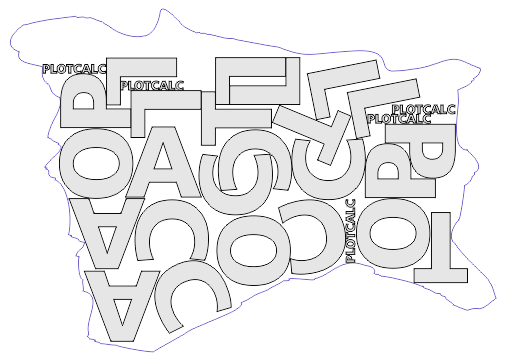
|
||||||||||||||||||||||||||||||||||||||||||||||||||||||||||||||||||||
|
|||||||||||||||||||||||||||||||||||||||||||||||||||||||||||||||||||||